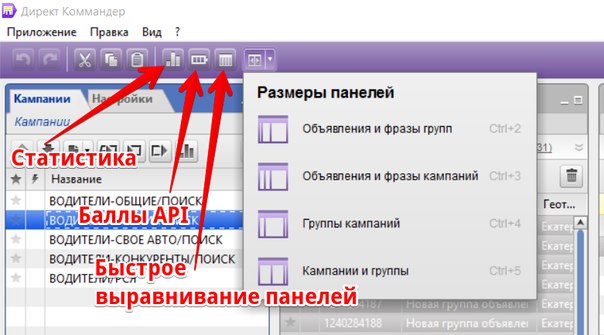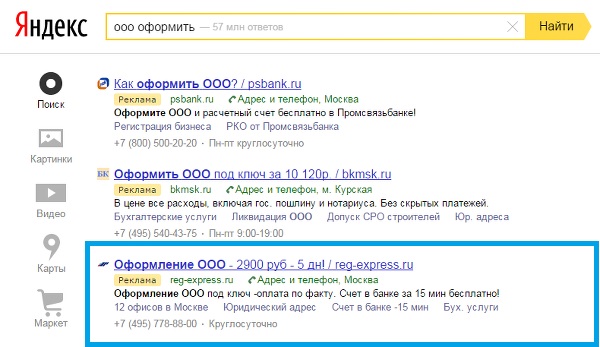Как узнать, какой DirectX установлен в системе Windows. Какой директ х стоит
Как узнать, какой DirectX установлен в системе
 DirectX является одним из центральных компонентов в операционной системе Windows. Особенно он важен для поддержки огромного количества всевозможных игр. Поэтому вопрос как узнать, какой DirectX установлен на компьютере возникает у пользователей довольно часто.
DirectX является одним из центральных компонентов в операционной системе Windows. Особенно он важен для поддержки огромного количества всевозможных игр. Поэтому вопрос как узнать, какой DirectX установлен на компьютере возникает у пользователей довольно часто.
Следует пояснить, что DirectX является набором низкоуровневых интерфейсов для реализации мультимедийных функций в играх и других приложениях, создающих довольно сильную нагрузку на систему. На нем построена обработка 2D и 3D-графики, звука, ввода данных. Программы ипользуют эти интерфейсы в качестве драйверов, для реализации гладкого взаимодействия с операционной системой и пользователями. Поэтому вопрос, как узнать, какой стоит DirectX может появиться и у разработчика игры, так от этого могут зависеть некоторые особенности программирования.
Для большинства пользователей DirectX представляет собой компонент, который следует обязательно установить, чтобы получить удовольствие от игр, или других приложений, которые могут «тормозить» из-за большой нагрузки, связанной с обработкой мультимедиа. Новые версии справляются с этой задачей гораздо лучше предыдущих. Но перед тем как разобраться с обновлением, следует понять, как узнать, какой DirectX установлен на компьютере.
Итак, узнать весрию данного компонента можно с помощью уитилиты «Средство диагностики DirectX». Для того чтобы запустить его в строку Выполнить… меню Пуск следует ввести «dxdiag» (без кавычек) и нажать Ввод.
В появившемся окне программы по умолчанию будет открыта вкладка «Система». Внизу этого окна имеется строчка «Версия DirectX …». Стоящая в конце этой строки цифра и есть ответ на волнующий пользователя вопрос: как узнать, какой стоит DirectX.
Следует заметить, что этот компонент давно не обновлялся. Последняя, одиннадцатая, его версия вышла в 2008 г. Поэтому у вас, наверняка, установлен самый актуальный DirectX. Если у вас все же используется устаревший DirectX, то обновить его можно совершенно бесплатно. Закачивается обновление с официального сайта обновлений Microsoft.
Примечание: при первом запуске утилиты для оценки функциональности DirectX вам будет предложено пройти проверку подлинности цифровой подписи драйверов. Тут лучше согласится на проверку и лишний раз убедится в том, что вы используете оригинальный и безопасный DirectX.
kakdelateto.ru
Как узнать какой directx установлен на компьютере?
 Если при запуске только что установленной игры возникает ошибка, а системные требования компьютера полностью соответствуют заявленным игровым требованиям, скорее всего, проблема заключается в неполной библиотеке программы DirectX. Разработчики этого софта стараются постоянно улучшать его качество и эффективность, отсюда и частые обновления версий, так что переустановить его — важная необходимость для геймера.
Если при запуске только что установленной игры возникает ошибка, а системные требования компьютера полностью соответствуют заявленным игровым требованиям, скорее всего, проблема заключается в неполной библиотеке программы DirectX. Разработчики этого софта стараются постоянно улучшать его качество и эффективность, отсюда и частые обновления версий, так что переустановить его — важная необходимость для геймера.
DirectX – программа, состоящая из набора нужных API (мультимедийных технологий), которые направлены на решение проблем программирования в системе Microsoft Windows. Данная программа широко используется при написании большинства игр и различных мультимедийных приложений. Она распространяется в бесплатном доступе. Скачивать пакет DirectX лучше всего на официальном сайте Microsoft и оттуда же при необходимости его и обновить или переустановить.
Варианты определения
Узнать, какая версия DirectX установлена на компьютере (например, 9, 10 или 11), совсем несложно, для этого хватает сделать так:
- Вызвать посредством перехода в меню «Пуск» команду «Выполнить». Если таковой в «Пуске» нет, надо зайти в настройки этого меню и включить эту функцию, поставив напротив нее галочку.
- В окошке команды «Выполнить» необходимо набрать символы «dxdiag» и нажать «Enter».
- Также идентичную команду символов «dxdiag» можно ввести в строке «Найти программы и файлы». Она появилась в меню «Пуск» в более поздних операционных системах (Windows 7, 8 и Windows 10). И нажать «Enter».
- После этого действия на экране компьютера выйдет диалоговое окно под названием «Средство диагностики». Именно в нем в конце списка будет указана действующая версия DirectX (9.0, 11 и так далее).
Как обновить DirectX до последней необходимой версии
Если из полученной информации вы смогли узнать, что версия установленного пакета DirectX устарела (версия 11 более современная, чем 10 и 9) либо же эта программа вовсе не установлена на компьютер, нужно будет скачать с официального сайта Microsoft (настоятельно рекомендуется только этот источник, во избежание неприятных последствий скачивания программы со сторонних, непроверенных ресурсов) бесплатное обновление программы, а точнее, установочный файл, и далее, чтобы обновить софт, действовать по порядку:
- Запустить необходимый файл и согласиться с предложением о лицензионном соглашении, после нажать «Далее».
- В следующем окне поступит запрос на установку панели Bing, она редко кому нужна, поэтому, если пользователю неизвестно ее функциональное значение, нужно убрать галочку напротив этого пункта для отказа от установки.
- Затем программа установки определит количество компонентов, необходимых, чтобы обновить библиотеку, и покажет их «вес» (например 49,1 мегабайт). Если пользователя все устраивает (хватает места на жестком диске), следует нажать кнопку «Далее».
- Теперь остается просто ждать, пока закончится скачивание всех необходимых обновлений и завершится процесс их установки. Время, которое потратится на это действие, будет зависеть от скорости интернет-связи пользователя, узнать её нетрудно с помощью соответствующих сервисов.
- После того, как процесс установки программы будет завершен, следует нажать кнопку «Готово».
- Хотя сама система компьютера и установочная программа DirectX не предлагают перезагрузиться после завершения установки, специалисты все-таки советуют это сделать, это поможет обновлениям произвести замену необходимых файлов.
На этом процесс установки или обновления до последней версии будет закончен.
Для разных операционных систем необходимы разные версии программы:
- DirectX версии 9.0 – окончательная для Windows XP.
- 10 – для Виста.
- и 11 – для Windows «семёрки» и последующих вариантов операционной системы от Microsoft.
Разбираемся, как узнать, какой DirectX установлен
Пожалуй, нет такого владельца компьютера, который бы не хотел узнать ответ на вопрос о том, как узнать, какой DirectX установлен. Однако далеко не все хотят узнать что-то новое из простого любопытства. Чаще всего эта необходимость продиктована особенностями работы того или иного используемого программного продукта.  Сегодня мы ответим на вопрос о том, как узнать, какой DirectX установлен, поэтому, независимо от истинной причины, каждому откроется сразу несколько действенных способов.
Сегодня мы ответим на вопрос о том, как узнать, какой DirectX установлен, поэтому, независимо от истинной причины, каждому откроется сразу несколько действенных способов.
Вспоминая прошлое
У многих еще свежи в памяти воспоминания о славных временах ДОС, когда написанные программы могли получать доступ к функциям подключенных к компьютеру устройств напрямую. Например, зная данные об установленной видеокарте, программист мог таким образом написать код, чтобы работать непосредственно с видеоадаптером, минуя внутреннюю систему прерываний и очередей. Это позволяло не только значительно повышать производительность подобных программ, но и снижало требования к компонентам. В 1995 году появление Windows положило конец такому отсутствию стандартизации. Частью операционной системы стал набор файлов библиотек под названием DirectX, посредством которого программы получали доступ к устройствам. Другими словами, о прямом обращении в обход механизмов пришлось забыть. Хотя такая унификация оказалась весьма эффективной. С тех пор пакет эволюционировал от версии 1.0 в Windows 95 до 11.2 в Win 8.1. Поэтому не всегда понятно, какой DirectX установлен.
 Странный момент
Странный момент
Почему же пользователей так интересует вопрос о том, как узнать, какой DirectX установлен, если библиотеки включены в систему? Рассмотрим простой пример: в операционке Windows 8 (встроен "ДиректИкс" 11.1) запускается трехмерное приложение, созданное во времена Windows XP (9-я версия библиотек). Очевидно, что новая система не обязана содержать в себе все файлы устаревшей версии пакета. Частично они присутствуют, но не полностью. В результате приложение закрывается с сообщением о сбое. Решение простое: нужно установить требуемую версию пакета. Тогда необходимые файлы будут интегрированы в систему. Это придаст большую совместимость. Так, хотя "Директ Икс" для "Виндовс-7" (11 версия) достаточно нов, не следует забывать о дополнительной установке 9.х. Более ранние выпуски обычно не требуются.
 Как узнать, какой DirectX установлен
Как узнать, какой DirectX установлен
Но достаточно теории, пора переходить к практике. На самом деле определить версию крайне просто. Первый способ – с помощью информационного модуля пакета, входящего в состав всех Windows. Необходимо нажать кнопки Win (изображен символ "Виндовс") и R. В отображенной строке набрать dxdiag и нажать Enter. Во вкладке «Система» нижняя строка указывает номер установленной версии. Обращаем внимание, что если инсталлированы несколько пакетов, то отображается наиболее новый (перезаписи не происходит, лишь добавление). То есть в Windows Vista SP2 – 8.1 будет 11, в Win XP SP3 – 9. Также узнать версию можно в диагностических программах. Одна из популярных – AIDA64. После запуска нужно открыть вкладку «Операционная система» и проследовать в одноименный раздел. Здесь в блоке «Версии компонентов» можно найти DirectX. Кстати, в данной программе предусмотрена возможность определения версии библиотек, которые аппаратно поддерживает видеоадаптер. Эта информация может оказаться полезной, например, если неизвестно, запустится ли новая игра на такой конфигурации. Сравнив программные требования и поддерживаемую версию, можно сразу получить ответ. Доступ к этой функции осуществляется во вкладке DirectX, раздел "Видео".
fb.ru